So stellen Sie ein, dass der Dokumenttext vertikal geschrieben wird: Öffnen Sie zunächst das Word-Dokument und erstellen Sie ein neues leeres Dokument. Klicken Sie dann in der Symbolleiste über dem Dokument auf das Textfeld und wählen Sie „Vertikal“. Klicken Sie im Textfeld einfach auf „.“

Empfohlen: „Word-Tutorial“
Schreiben Sie vertikale Wörter in das Dokument:
Öffnen Sie zunächst das Word-Dokument und erstellen Sie ein neues leeres Dokument.
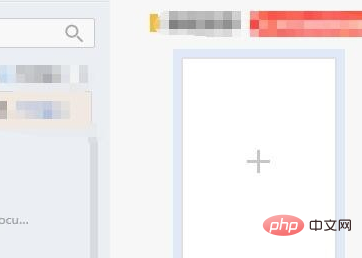
Klicken Sie in der Symbolleiste über dem Dokument neben „Start“ auf „Einfügen“, wie im Bild gezeigt.
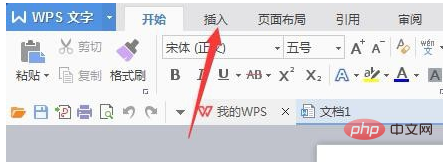
Klicken Sie dann auf das Textfeld unter „Einfügen“ und wählen Sie „Vertikal“ im Textfeld aus, sodass der von uns eingegebene Text vertikaler Text ist.
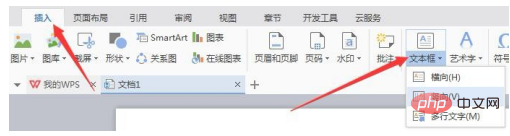
Dann geben wir zufällig einen Text ein und prüfen, ob sich an der Textanordnung etwas ändert.
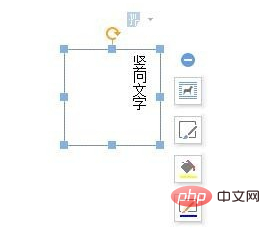
Wenn wir vertikalen Text eingeben, können wir sehen, dass es neben dem Textfeld viele Optionen gibt. Beispielsweise kann das Format des Textes angepasst werden.
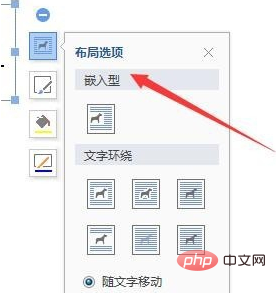
Sie können auch die Farbe und Größe der Schriftart anpassen. Sie können das Kontrollkästchen neben dem Text öffnen und einen Blick darauf werfen.
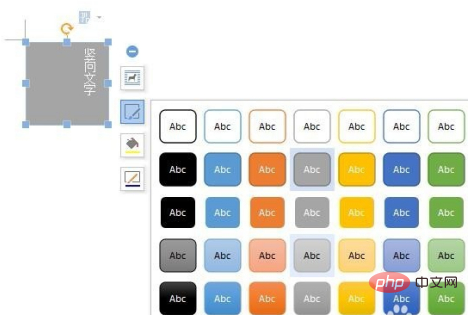
Das obige ist der detaillierte Inhalt vonSo schreiben Sie Dokumentzeichen vertikal. Für weitere Informationen folgen Sie bitte anderen verwandten Artikeln auf der PHP chinesischen Website!




